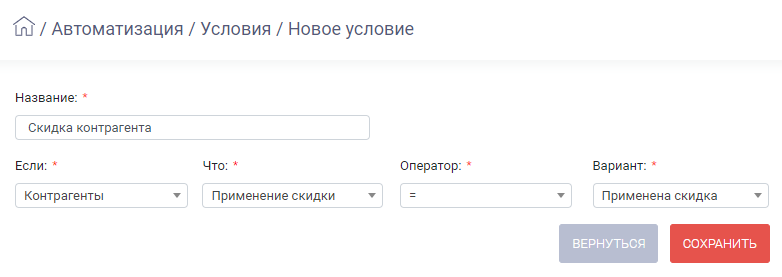...
| Раскрыть | ||
|---|---|---|
| ||
В системе предусмотрены следующие способы настройки IP-адреса. ПРИВЯЗКА К КОМПАНИИ IP-адрес пользователя (либо узла, через который пользователь входит в сеть Интернет), необходимо указать в настройках компании, в которой авторизуется пользователь. Для этого:
ПЕРСОНАЛЬНЫЙ IP-АДРЕС В системе предусмотрено использование персонального IP-адреса пользователя. Для его применения:
В результате авторизация в компании доступна пользователю только по тому IP-адресу, который указан в карточке пользователя и компании. БЕЗ ОГРАНИЧЕНИЙ Предусмотрена настройка, позволяющая отключить ограничения по IP-адресам. Для ее применения:
В результате при авторизации пользователя в компани компании ограничения по IP-адресу не учитываются. |
...
| Раскрыть | ||
|---|---|---|
| ||
В системе предусмотрена возможность автоматической отправки уведомлений о каком-либо об определенном событии - оплате заказа, назначении пользователя исполнителем заказа и т.п. Для настройки уведомлений следует:
НАСТРОЙКА УСЛОВИЯ Для настройки условия выполните следующие действия:
Например, на изображении выше условие будет выполнено при добавлении либо редактировании скидки контрагента. НАСТРОЙКА УВЕДОМЛЕНИЯ Для настройки уведомления выполните следующие действия:
|